晨枫U盘启动工具是一款基于新型万能USB启动盘制作软件Fbinst制作而成,使用这款U盘启动制作工具可以制作出一款具有独特的UD隐藏分区,隐藏区与可见区独立存在的U盘启动工具盘,这样的U盘启动不会被病毒影响,让我们的U盘启动盘更加的安全!兼容性更好,支持新旧设备!
U盘启动制作方法
1、 准备一个8G以上的U盘2、 下载好U盘启动盘制作工具
【1】打开主程序,插入U盘/SD卡等可移动设备,在磁盘列表里会自动列出当前电脑中所有的可移动磁盘的盘符、型号、容量等信息。
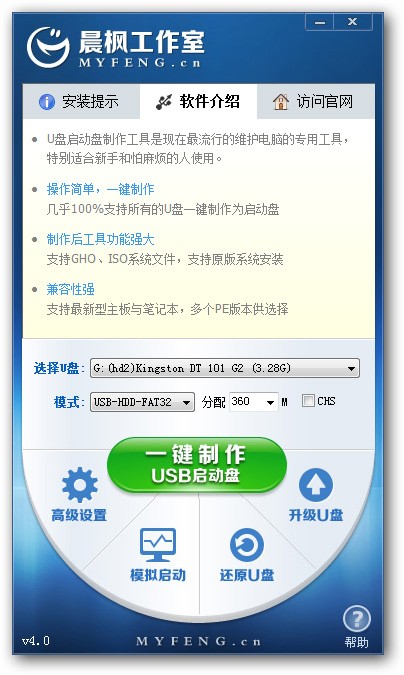
【2】选择需要制作启动的磁盘,
(1) 【选择U盘】后面的框框,在磁盘列表中选择需要制作启动的设备(一般会自动读取U盘设备)。
(2) 在模式选项中选择【USB-HDD】,格式选择【NTFS】。
启动模式USB-HDD或USB-ZIP可选,默认采用USB-HDD模式。(chs模式主要针对某些不能检测的Bios,一般不需要勾选此项!)

【3】尽量退出杀毒软件以免制作失败,点击

按钮,程序会提示是否继续,确认所选U盘无重要数据后点是开始制作.
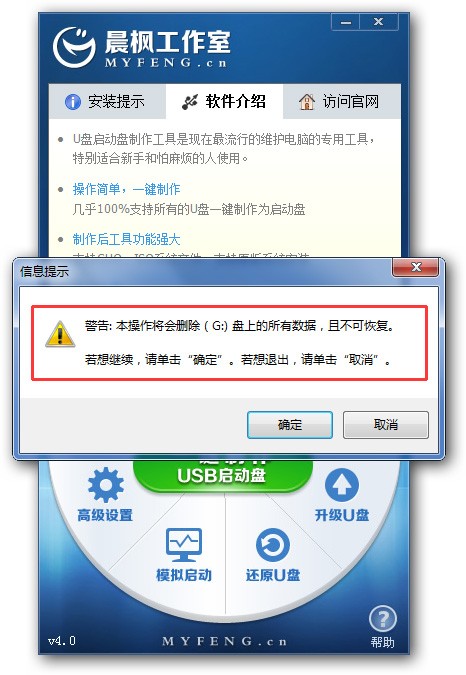
【4】制作过程根据电脑配置和U盘芯片的不同耗时长短也不同,请耐心等待。制作完成后正确设置电脑BIOS(设置方法请参照设置U盘启动教程)即可从U盘启动了。为了验证U盘启动制作是否成功,可以运行模拟启动。
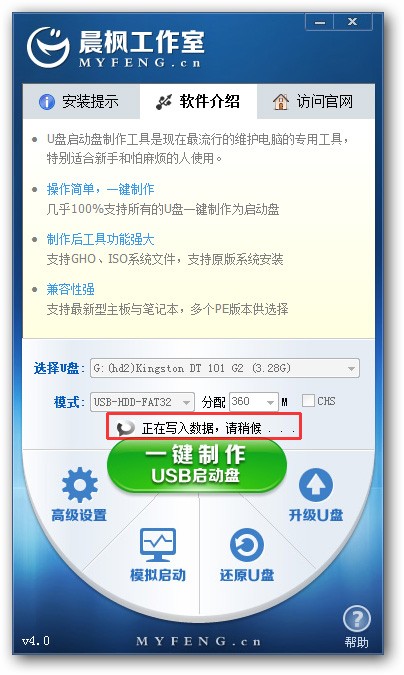
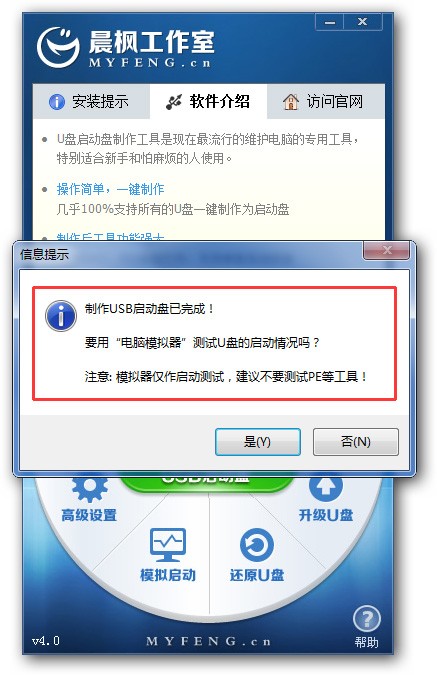
在制作完成后,可点击【模拟启动】,选择BIOS,成功进入如下图界面意味着U盘启动盘制作成功。
【5】 将制作完成的U盘启动盘插入电脑(要提前关闭相关的杀毒等安全软件),然后开机或重启。当出现开机页面时按下之前查询到的对应快捷键,此时会进入启动选项的界面。一般可供选择的有光驱、硬盘、网络和可移动磁盘(U盘),直接将带有【USB】字样的 设置为U盘启动就可以了。
【6】进入晨枫pe界面后,通过上下方向键选择【启动Win10PE X64 (大于2G内存)】,回车进入主菜单。
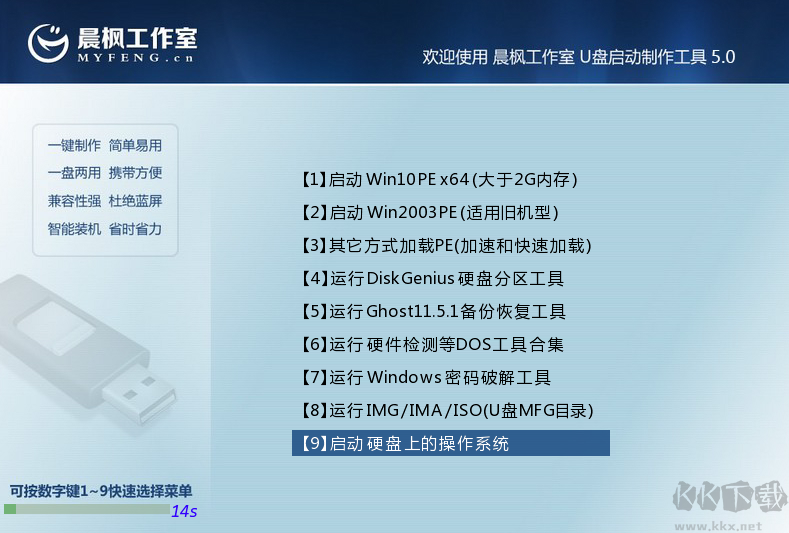
【7】选择【安装系统】,然后点击【打开】可以选择之前下载好的镜像系统,安装路径一般默认为C盘,最后点击【执行】。
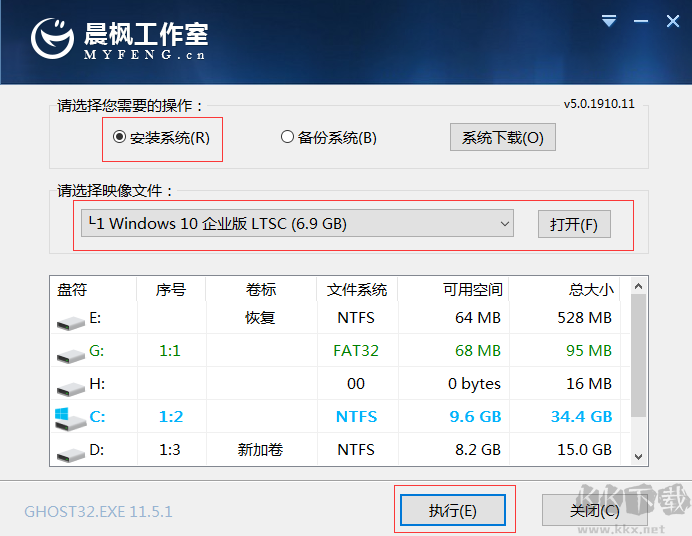
【8】没有提前下载镜像系统,一定要先将去其他电脑中下载系统镜像,复制到U盘里面,然后选择合适的镜像系统,然后【下一步】,下载完成后点击【安装】。
以上便是kk下载给大家分享的晨枫U盘启动工具!
